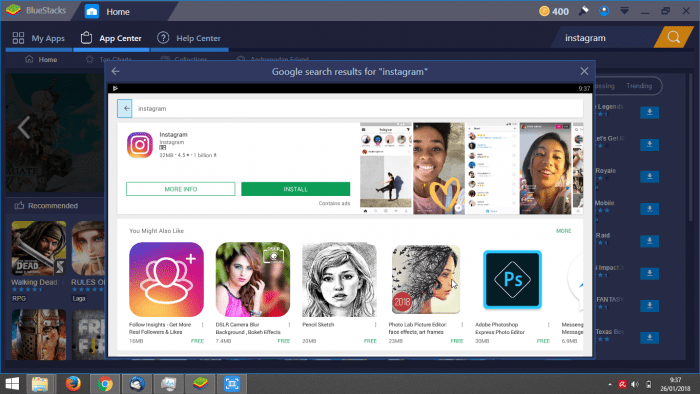Cara instal aplikasi android di pc dengan bluestacks – Bagi pengguna yang ingin menikmati aplikasi Android di layar PC yang lebih besar, BlueStacks hadir sebagai solusi yang patut dicoba. Dengan kemudahan instalasi dan fitur-fitur canggihnya, BlueStacks memungkinkan Anda menjalankan aplikasi Android favorit langsung dari komputer Anda.
Dalam panduan ini, kami akan mengulas langkah demi langkah cara menginstal BlueStacks di PC, mengoptimalkan pengaturannya, dan memecahkan masalah yang mungkin terjadi selama instalasi.
Persyaratan Sistem untuk Menginstal BlueStacks
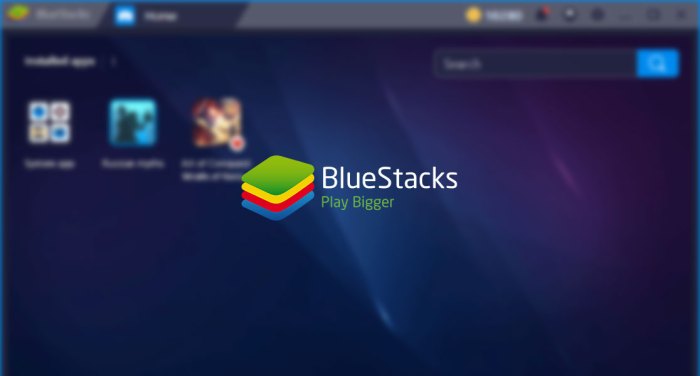
BlueStacks memiliki persyaratan sistem minimum dan yang disarankan untuk memastikan kinerja optimal saat menjalankan aplikasi Android di PC.
Berikut adalah detailnya:
Persyaratan Minimum
- Sistem Operasi: Windows 7 atau lebih tinggi
- Prosesor: Intel Core i5-680 atau AMD Ryzen 3 3200U
- RAM: 4 GB
- Ruang Penyimpanan: 5 GB
- Kartu Grafis: Intel HD 520 atau AMD Radeon R7
Persyaratan yang Disarankan
- Sistem Operasi: Windows 10 atau lebih tinggi
- Prosesor: Intel Core i5-10400 atau AMD Ryzen 5 3600
- RAM: 8 GB
- Ruang Penyimpanan: 10 GB
- Kartu Grafis: Nvidia GeForce GTX 1050 atau AMD Radeon RX 570
Panduan Langkah demi Langkah untuk Menginstal BlueStacks
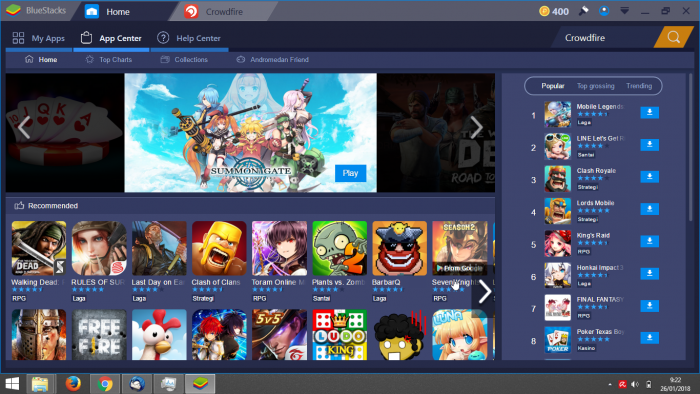
BlueStacks adalah emulator Android populer yang memungkinkan pengguna menjalankan aplikasi dan game Android di PC. Berikut panduan langkah demi langkah untuk menginstal BlueStacks pada PC:
Persyaratan Sistem
- Windows 7 atau lebih tinggi
- Prosesor Intel atau AMD x86 atau x64
- RAM 4GB atau lebih
- Ruang penyimpanan 5GB atau lebih
- Driver grafis terbaru
Langkah-langkah Instalasi
- Kunjungi situs web resmi BlueStacks dan unduh penginstal.
- Jalankan penginstal dan ikuti petunjuk di layar.
- Pilih lokasi instalasi dan klik “Instal”.
- Proses instalasi akan memakan waktu beberapa menit.
- Setelah instalasi selesai, klik “Luncurkan” untuk memulai BlueStacks.
Konfigurasi Awal
Saat BlueStacks pertama kali diluncurkan, pengguna akan diminta untuk masuk ke akun Google mereka. Ini memungkinkan mereka mengakses Google Play Store dan mengunduh aplikasi.
Pengguna juga dapat menyesuaikan pengaturan BlueStacks, seperti jumlah inti CPU dan memori yang dialokasikan untuk emulator.
Menggunakan BlueStacks
Setelah BlueStacks dikonfigurasi, pengguna dapat mulai menginstal dan menjalankan aplikasi Android. Cukup cari aplikasi yang diinginkan di Google Play Store dan klik “Instal”.
BlueStacks juga mendukung fitur tambahan seperti sinkronisasi aplikasi dengan perangkat seluler, merekam gameplay, dan menjalankan banyak instance emulator secara bersamaan.
Konfigurasi BlueStacks untuk Performa Optimal
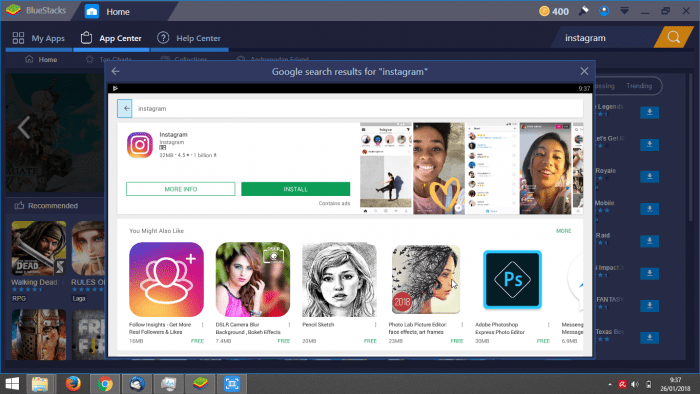
Untuk memaksimalkan pengalaman BlueStacks, penyesuaian pengaturan dan opsi konfigurasi sangat penting. Pengaturan ini memungkinkan pengguna menyesuaikan BlueStacks sesuai dengan kebutuhan spesifik perangkat mereka.
Salah satu aspek penting adalah alokasi RAM. BlueStacks mengalokasikan sebagian dari RAM sistem untuk menjalankan aplikasi Android. Menambah alokasi RAM dapat meningkatkan kinerja aplikasi, terutama untuk game dan aplikasi yang menuntut.
Resolusi Layar
Resolusi layar juga memengaruhi kinerja. Resolusi yang lebih tinggi dapat memberikan pengalaman visual yang lebih baik, tetapi juga dapat memperlambat aplikasi. Menyesuaikan resolusi layar ke tingkat yang lebih rendah dapat meningkatkan kinerja, terutama pada perangkat dengan spesifikasi yang lebih rendah.
Mode Grafis
BlueStacks menawarkan berbagai mode grafis yang dapat disesuaikan dengan perangkat yang berbeda. Mode kinerja yang lebih tinggi, seperti OpenGL dan DirectX, dapat meningkatkan kinerja aplikasi, tetapi juga dapat mengonsumsi lebih banyak sumber daya sistem. Untuk perangkat dengan spesifikasi lebih rendah, mode grafis yang lebih rendah dapat digunakan untuk keseimbangan yang lebih baik antara kinerja dan konsumsi sumber daya.
Pengaturan Lainnya, Cara instal aplikasi android di pc dengan bluestacks
Selain pengaturan di atas, BlueStacks menyediakan berbagai opsi konfigurasi tambahan yang dapat disesuaikan untuk mengoptimalkan kinerja. Ini termasuk pengaturan seperti jumlah inti CPU yang dialokasikan, pengaturan jaringan, dan kontrol daya. Dengan bereksperimen dengan pengaturan ini, pengguna dapat menemukan kombinasi yang optimal untuk perangkat mereka.
Pemecahan Masalah Instalasi BlueStacks
Pemasangan BlueStacks terkadang dapat menemui masalah. Berikut adalah beberapa masalah umum dan solusinya:
Kesalahan Kompatibilitas
Pastikan PC Anda memenuhi persyaratan sistem minimum untuk BlueStacks. Ini termasuk prosesor Intel atau AMD x86 atau x64 dengan kecepatan minimal 2,0 GHz, RAM minimal 2 GB, dan ruang penyimpanan yang tersedia minimal 5 GB.
Kesalahan Instalasi
Jika Anda mengalami kesalahan selama instalasi, coba nonaktifkan sementara antivirus dan firewall Anda. Anda juga dapat mencoba menjalankan penginstal sebagai administrator.
Kesalahan Runtime
Jika BlueStacks macet atau menampilkan kesalahan saat berjalan, coba perbarui driver grafis Anda. Anda juga dapat mencoba menginstal ulang BlueStacks.
Masalah Kinerja
Jika BlueStacks berjalan lambat, coba kurangi pengaturan grafis atau tutup program lain yang berjalan di latar belakang.
Masalah Konektivitas
Jika BlueStacks tidak dapat terhubung ke internet, pastikan adaptor jaringan Anda berfungsi dengan baik dan Anda tidak diblokir oleh firewall.
Fitur dan Manfaat Menggunakan BlueStacks
BlueStacks hadir dengan berbagai fitur yang meningkatkan pengalaman pengguna saat menjalankan aplikasi Android di PC. Fitur-fitur ini mencakup:
Dukungan Multi-Aplikasi
BlueStacks memungkinkan pengguna menjalankan banyak aplikasi Android secara bersamaan dalam satu jendela. Hal ini sangat berguna untuk multi-tasking, seperti mengobrol dengan teman saat bermain game atau memeriksa email saat menjelajahi media sosial.
Integrasi Game
BlueStacks dioptimalkan untuk game Android, menyediakan kontrol yang disesuaikan dan pemetaan tombol untuk pengalaman bermain yang lebih baik. Pengguna dapat menyesuaikan tata letak tombol dan menggunakan keyboard dan mouse untuk mengontrol game mereka, memberikan keuntungan dibandingkan bermain di perangkat seluler.
Pengguna dapat menginstal aplikasi Android di PC mereka menggunakan emulator seperti BlueStacks. BlueStacks memungkinkan pengguna menjalankan aplikasi Android di lingkungan Windows atau Mac. Bagi yang gemar mengedit foto, tersedia juga aplikasi Android ganti background foto yang dapat digunakan untuk mengubah latar belakang foto dengan mudah.
BlueStacks memudahkan pengguna untuk menginstal dan menggunakan aplikasi Android di PC mereka, membuka berbagai kemungkinan untuk pengeditan foto dan tugas lainnya.
Sinkronisasi Akun
BlueStacks memungkinkan pengguna menyinkronkan akun Google mereka, memungkinkan mereka mengakses aplikasi dan data yang sama di seluruh perangkat. Hal ini membuat transisi antara perangkat menjadi mudah dan menghilangkan kerumitan untuk masuk ulang ke aplikasi atau mengunduh ulang data.
Pemungkas: Cara Instal Aplikasi Android Di Pc Dengan Bluestacks
Dengan mengikuti langkah-langkah yang diuraikan dalam panduan ini, Anda dapat dengan mudah menginstal BlueStacks di PC dan mulai menikmati pengalaman aplikasi Android di layar yang lebih besar. BlueStacks tidak hanya menawarkan kemudahan instalasi, tetapi juga fitur-fitur yang dioptimalkan untuk memberikan pengalaman pengguna yang mulus dan menyenangkan.
Informasi FAQ
Apakah BlueStacks aman digunakan?
Ya, BlueStacks adalah perangkat lunak yang aman dan terpercaya yang telah digunakan oleh jutaan pengguna di seluruh dunia.
Apakah BlueStacks gratis?
Ya, BlueStacks menawarkan versi gratis dengan fitur dasar. Namun, ada juga versi premium dengan fitur tambahan yang lebih canggih.
Aplikasi Android apa saja yang dapat dijalankan di BlueStacks?
BlueStacks mendukung berbagai aplikasi Android, termasuk game, aplikasi produktivitas, dan aplikasi media sosial.